Ubuntu telah resmi merilis Ubuntu 21.10 dengan nama kode Impish Indri. Ini telah melihat pengenalan GNOME 40 sebagai desktop default, dan sayangnya GNOME 41 tidak membuat potongan terakhir. Rilis ini juga memperkenalkan Linux Kernel 5.13 di antara aplikasi baru dan peningkatan kinerja back-end lainnya.
Beberapa fitur lainnya.
- Tema ringan Yaru secara default
- Pemasang baru dibuat dengan Flutter
- Kompresi Zstd untuk paket
- Wayland diaktifkan untuk pengguna driver NVIDIA
- Peningkatan bidang sentuh
- Wallpaper baru
Tutorial berikut akan membahas langkah-langkah yang diperlukan untuk meningkatkan ke Ubuntu 21.04 Impish Indri dengan sukses.
Prasyarat
- OS yang Disarankan: Ubuntu 21.04 atau lebih tinggi.
- Akun pengguna: Akun pengguna dengan sudo atau akses root.
Perbarui Sistem Operasi
Perbarui Ubuntu . Anda sistem operasi untuk memastikan semua paket yang ada mutakhir:
sudo apt update && sudo apt upgrade -yTutorial akan menggunakan perintah sudo dan dengan asumsi Anda memiliki status sudo .
Untuk memverifikasi status sudo di akun Anda:
sudo whoamiContoh keluaran yang menunjukkan status sudo:
[joshua@ubuntu ~]$ sudo whoami
rootUntuk mengatur akun sudo yang ada atau baru, kunjungi tutorial kami di Cara Menambahkan Pengguna ke Sudoers di Ubuntu .
Untuk menggunakan akun root , gunakan perintah berikut dengan kata sandi root untuk masuk.
suInstal Paket yang Diperlukan
Agar berhasil mengupgrade ke Ubuntu 21.10, Anda harus menjalankan perintah berikut di terminal Ubuntu Anda.
sudo apt install update-manager-core ubuntu-release-upgrader-core -ySecara default, ini harus diinstal. Jika tidak, maka perintah akan menginstal ulang paket-paket ini.
Untuk menemukan terminal Ubuntu Anda, tekan dan tahan pada keyboard Anda CTRL+ALT+T untuk membuka terminal dengan cepat.
Catatan, pastikan semua pembaruan juga diinstal. Ini seharusnya sudah dilakukan, tetapi jika tidak terjawab, jalankan perintah berikut.
sudo apt update && sudo apt dist-upgradeJalankan Pengelola Peningkatan
Langkah pertama adalah membuka terminal Ubuntu Anda (CTRL+ALT+T) dan ketik perintah berikut:
sudo update-manager -cTergantung pada koneksi Internet Anda dan faktor lainnya, proses ini dapat memakan waktu beberapa saat. Setelah selesai, pengguna akan melihat jendela berikut muncul dalam satu menit:
Contoh:
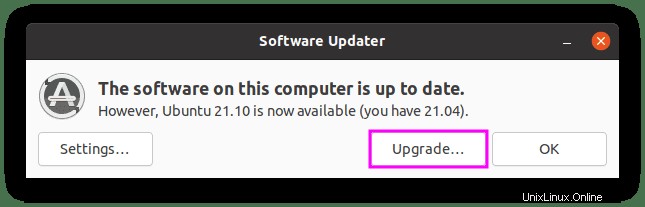
Ini adalah pemberitahuan bahwa Anda dapat meningkatkan ke Ubuntu 21.10. Tekan tombol “Tingkatkan..” tombol untuk melanjutkan.
Selanjutnya, Anda akan melihat catatan rilis untuk Impish Indri. Untuk melanjutkan, klik “Tingkatkan” tombol.
Contoh:
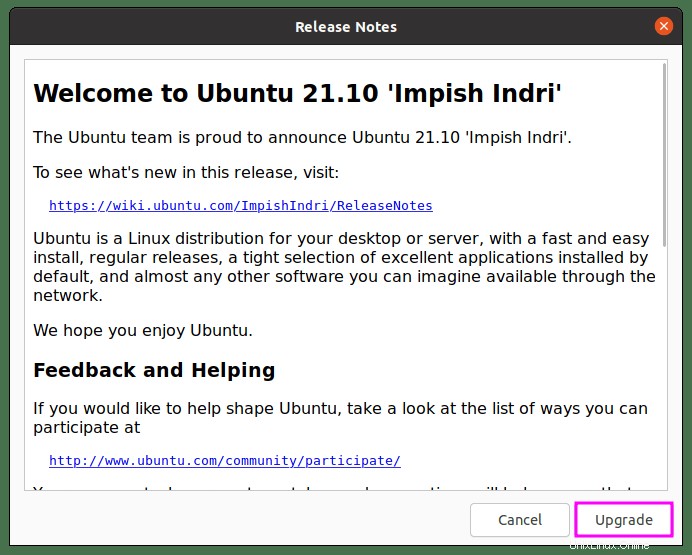
Selanjutnya, manajer pemutakhiran akan memproses semua paket yang diperlukan yang perlu diunduh dan diperbarui. Setelah selesai, Anda akan mendapatkan satu prompt terakhir. Anda juga dapat melihat detailnya jika menginginkan apa yang akan ditingkatkan dengan mengklik > Detail .
Untuk melanjutkan dan memulai peningkatan, klik “Mulai Peningkatan” tombol.
Contoh:
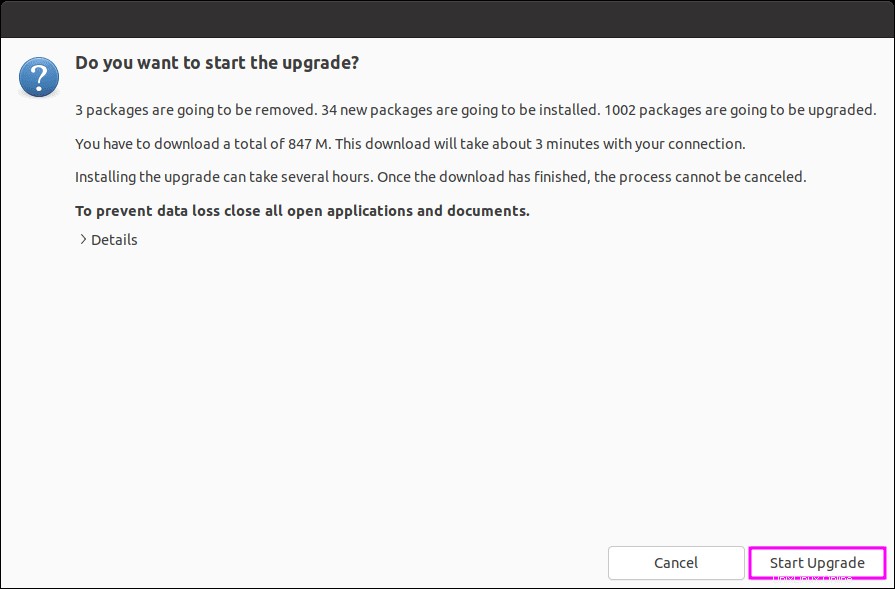
Perhatikan bahwa Anda akan segera melihat peringatan pop-up yang memberi tahu Anda bahwa kunci layar dinonaktifkan selama peningkatan. Klik “Tutup” untuk menutup pesan dan melanjutkan.
Contoh:
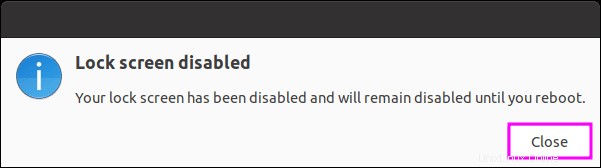
Proses pembaruan sekarang akan dimulai. Ini akan memakan waktu beberapa menit untuk diselesaikan terutama tergantung pada koneksi Internet Anda dan kecepatan perangkat keras sistem. Setelah selesai, Anda akan sampai pada opsi untuk menghapus paket usang.
Secara default, Anda harus menghapus ini, tetapi ini adalah pilihan pribadi karena beberapa lebih suka menyimpannya untuk roll-back.
Contoh:
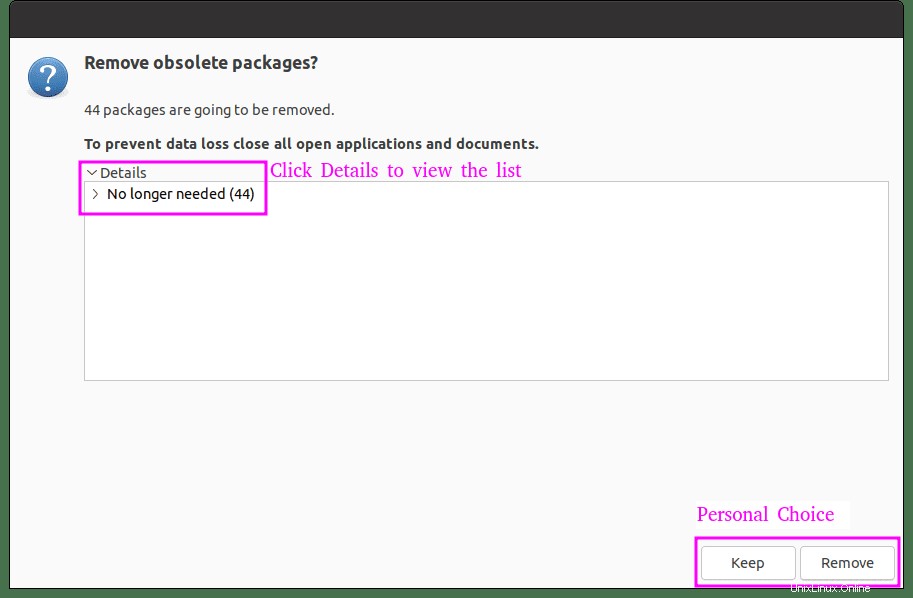
Selanjutnya, instalasi akan selesai dengan menyimpan atau menghapus paket usang tergantung pada respons Anda. Tugas berikut adalah me-restart sistem Anda untuk menyelesaikan upgrade ke 21.10 yang akan muncul prompt yang meminta Anda untuk melakukannya.
Klik “Mulai Ulang Sekarang ” untuk melanjutkan dengan memulai ulang sistem Anda.
Contoh:
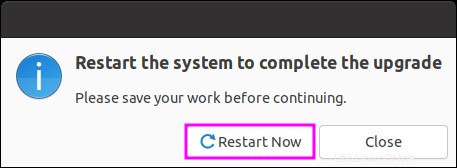
Tayangan Tampilan Pertama
Setelah Anda selesai me-restart sistem Anda, Anda akan datang ke layar login. Seperti di bawah ini, Anda akan melihat beberapa perubahan UI baru di jendela login dengan GNOME 40 terbaru.
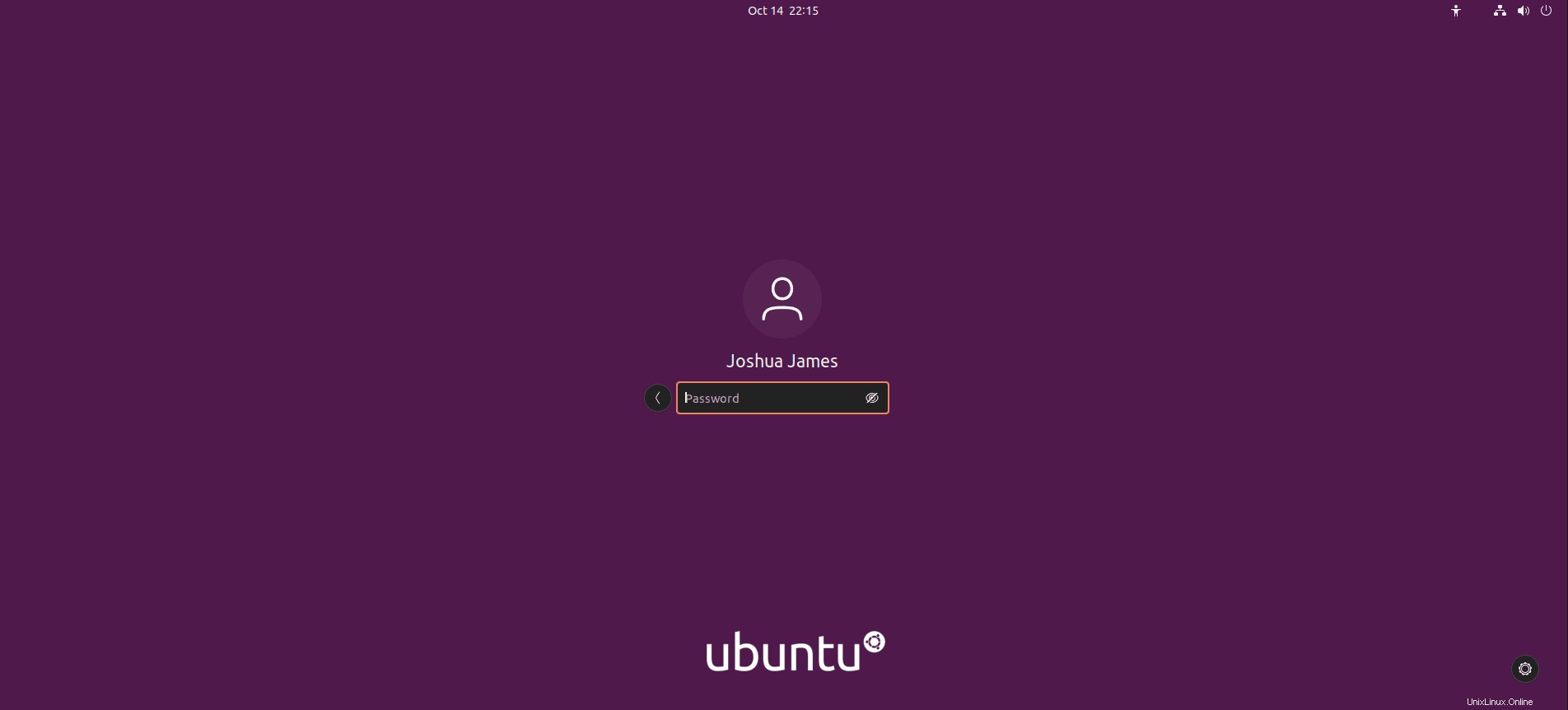
Login ke akun Anda, Anda kemudian akan dibawa ke tampilan baru desktop Ubuntu 21.10 Anda. Pertama, wallpaper sekarang menjadi tema resmi yang mewakili Impish Indri, dan beberapa UI telah dibersihkan dengan pengenalan GNOME 40.
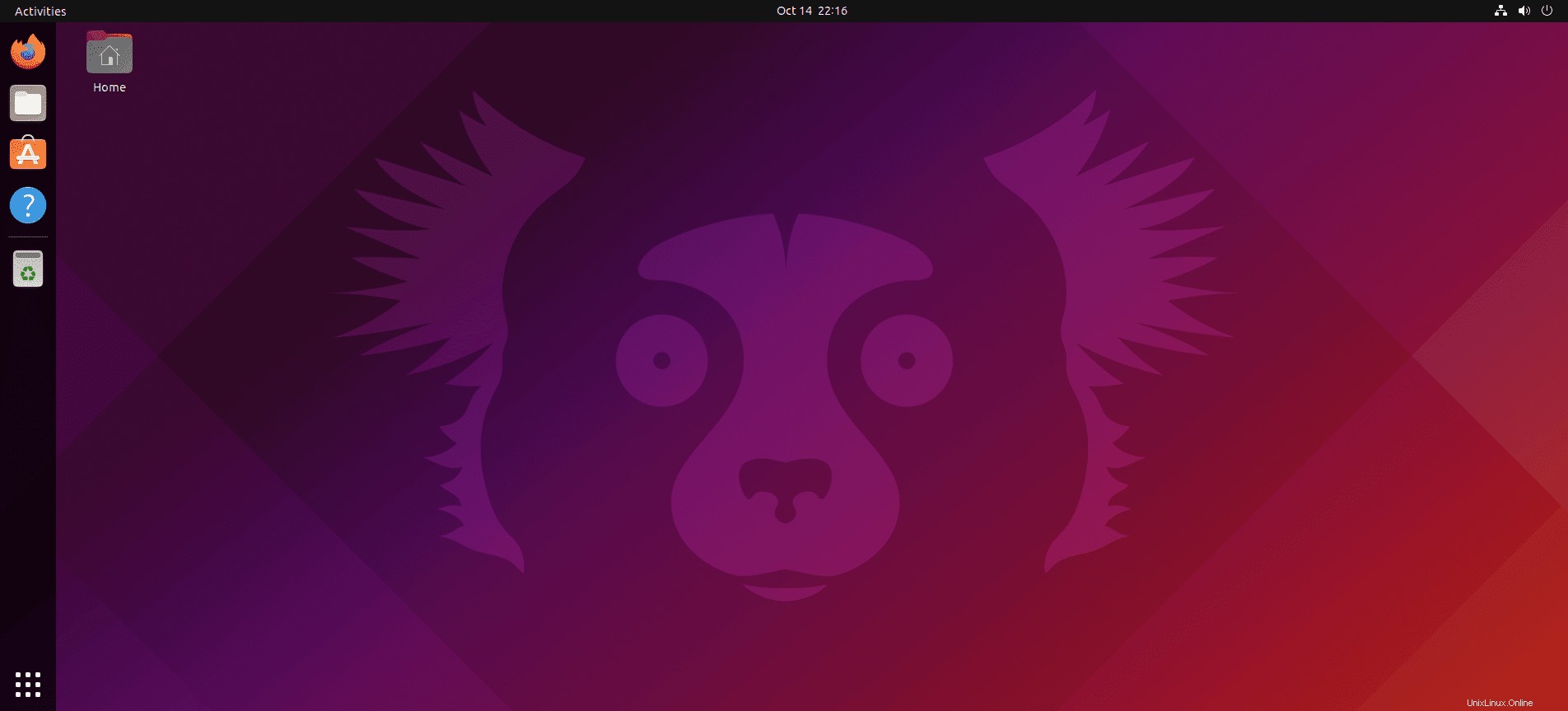
Dan sekarang menu aplikasi.
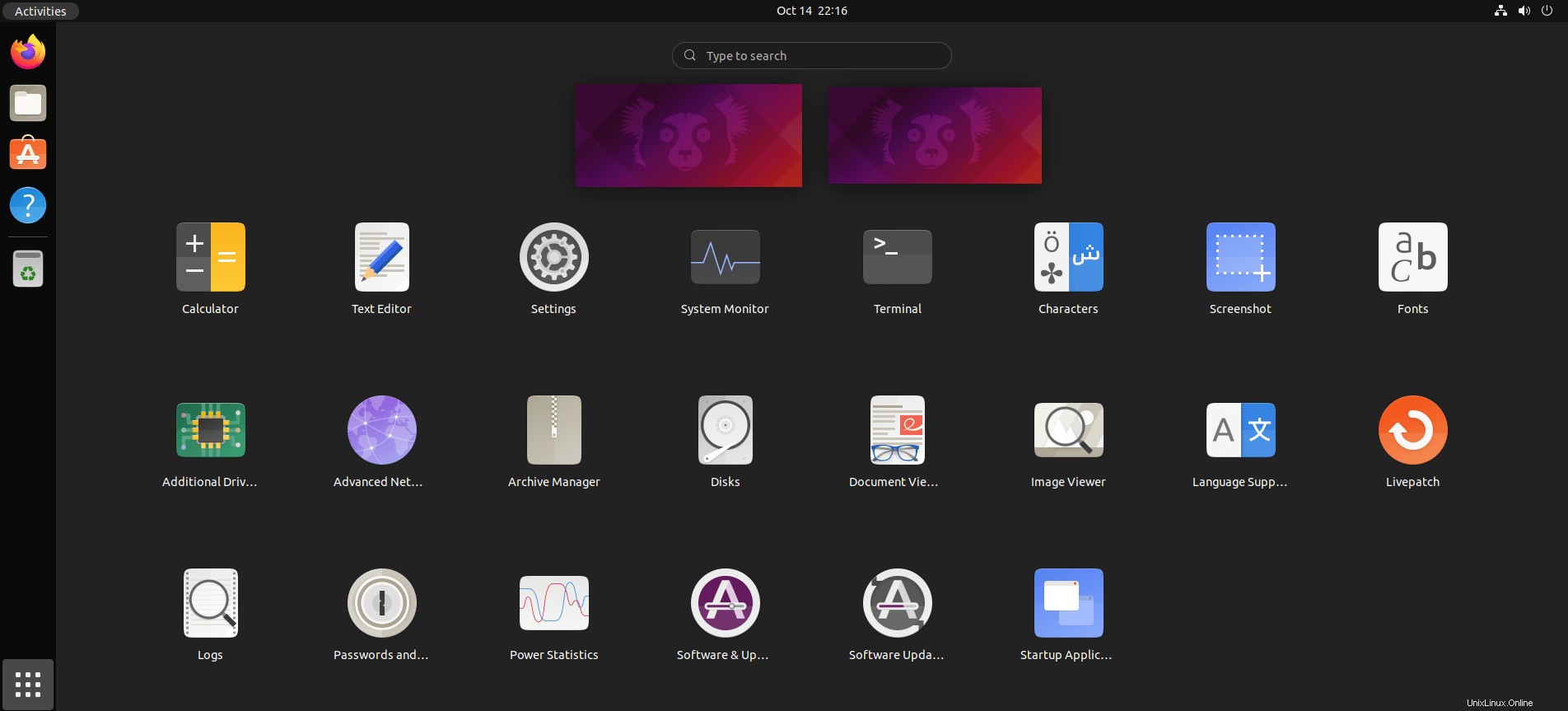
Apa pendapat Anda tentang tampilan baru?
Tambahan – Verifikasi Informasi Sistem
Sekarang Anda telah memeriksa tampilan dan fitur baru di terminal Ubuntu Anda (CTRL+ALT+T) gunakan perintah berikut untuk memverifikasi detail distribusi lebih lanjut.
lsb_release -aContoh keluaran:

Selain itu, di Tentang UI grafis yang terletak di panel pengaturan, Anda dapat mengonfirmasi informasi sistem. Paket praktis lainnya untuk dipasang adalah Screenfetch . Untuk menginstal paket ini, gunakan perintah berikut di terminal Anda.
sudo apt install screenfetch -ySetelah terinstal, jalankan perintah berikut di terminal Anda.
screenfetchContoh keluaran:
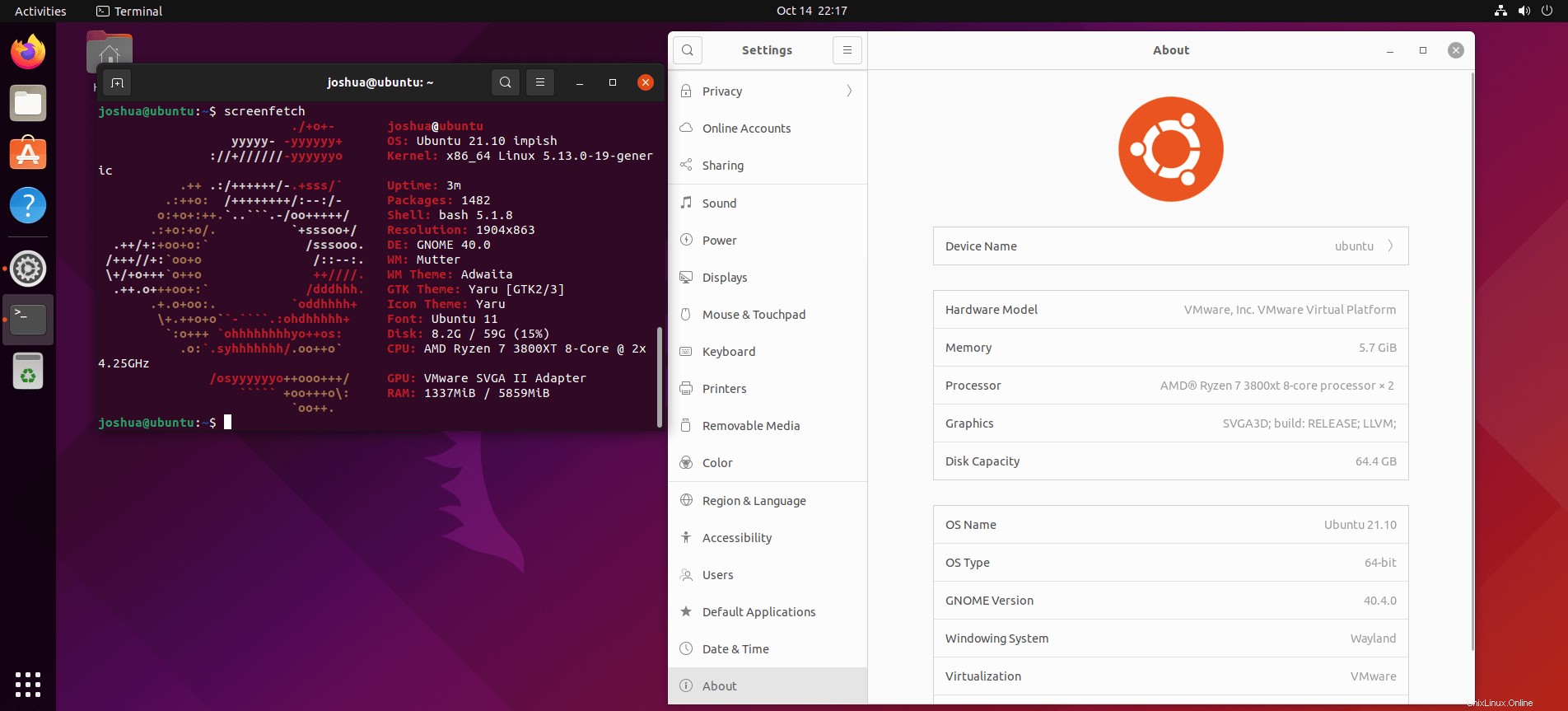
Selamat, Anda telah berhasil meningkatkan ke distribusi Ubuntu baru 21.10 dengan nama kode Impish Indri.
Opsional – Hapus Paket Lama yang Usang
Setelah peningkatan, Jika Anda memilih untuk menyimpan paket usang dan sekarang ingin menghapusnya.
Buka kembali terminal Anda (CTRL+ALT+T) dan jalankan perintah berikut.
sudo apt autoremove --purgeIni akan membersihkan sistem Anda, berhati-hatilah karena mungkin perlu beberapa saat karena Anda akan memiliki banyak paket usang untuk dihapus dari peningkatan distribusi.